Лучшие бесплатные приложения для удаленного рабочего стола для Android — Digital Template Market
Опубликовано: 2021-08-19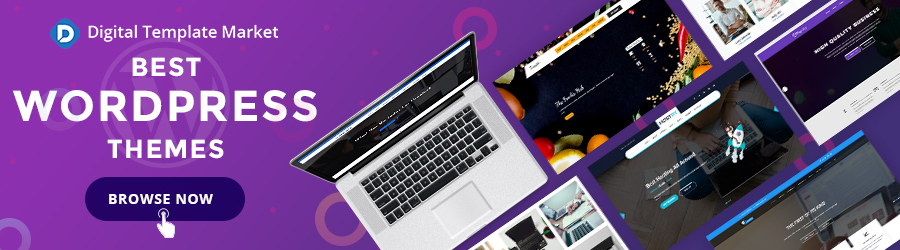
Эй, вы ищете лучшие бесплатные приложения для удаленного рабочего стола для Android для удаленного доступа к компьютерам? Если да. Тогда вы находитесь в правильном месте.
Хорошее приложение для удаленного рабочего стола для Android позволяет подключить компьютер к устройству Android. В этой статье я перечислил 5 лучших бесплатных приложений для удаленного рабочего стола для Android, которые вы можете использовать для управления своим компьютером.
Итак, не теряя времени, приступим.
1. Удаленное управление TeamViewer
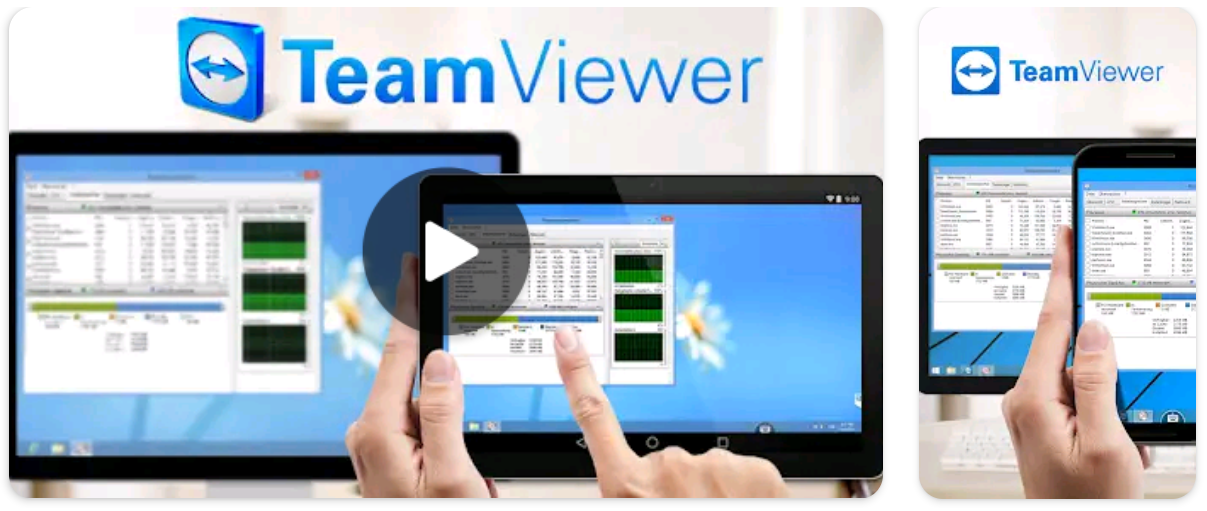 TeamViewer — одно из самых популярных приложений для удаленного рабочего стола для Android. Он позволяет удаленно управлять другими устройствами. Он быстрый, мощный, безопасный и простой в использовании.
TeamViewer — одно из самых популярных приложений для удаленного рабочего стола для Android. Он позволяет удаленно управлять другими устройствами. Он быстрый, мощный, безопасный и простой в использовании.
С помощью этого приложения вы можете легко управлять смартфонами, компьютерами и планшетами. TeamViewer позволяет передавать файлы в обоих направлениях.
Чтобы использовать это приложение, вам необходимо сначала установить его на устройство, которое вы хотите подключить, а затем ввести идентификатор из приложения TeamViewer Quick Support в поле идентификатора.
TeamViewer предоставляет множество потрясающих функций.
Функции
- Он быстрый, мощный и простой в использовании.
- TeamViewer позволяет пользователям передавать файлы в обоих направлениях.
- Он предлагает хорошую безопасность, чтобы обеспечить лучший пользовательский опыт.
- С помощью TeamViewer пользователи могут легко управлять смартфонами, планшетами и компьютерами.
- Он обеспечивает интуитивное прикосновение и жесты управления.
- TeamViewer предлагает HD-видео и передачу звука в режиме реального времени.
Скачать приложение
2. Программное обеспечение для удаленного рабочего стола AnyDesk
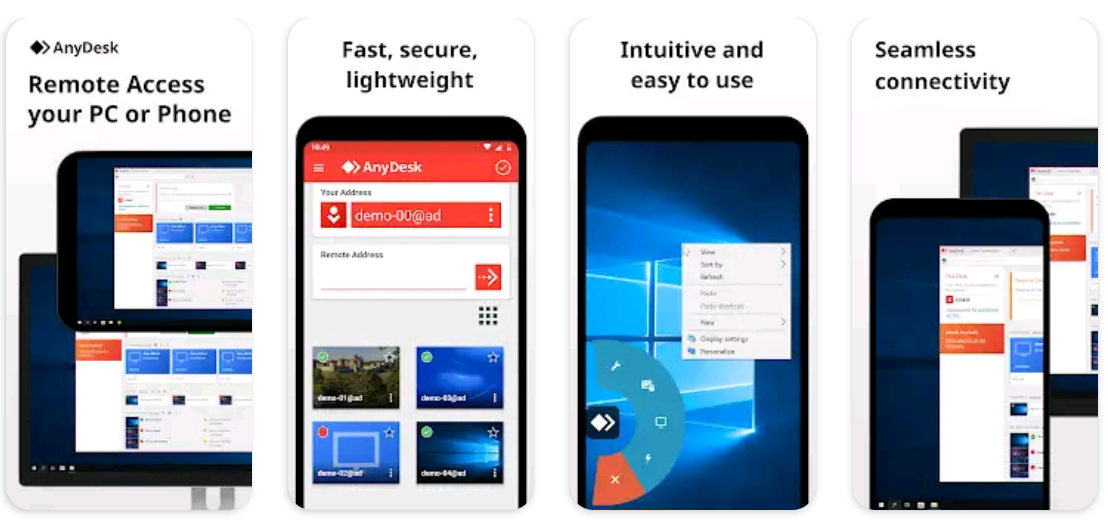 AnyDesk — это быстрое, безопасное и простое в использовании приложение для удаленного рабочего стола для Android. Это позволяет пользователям удаленно получать доступ к рабочему столу и другим устройствам.
AnyDesk — это быстрое, безопасное и простое в использовании приложение для удаленного рабочего стола для Android. Это позволяет пользователям удаленно получать доступ к рабочему столу и другим устройствам.
Чтобы использовать это приложение, вам необходимо сначала установить AnyDesk на обоих устройствах, затем вам нужно ввести идентификатор AnyDesk, который отображается на удаленном устройстве, затем вам нужно подтвердить запрос на доступ на устройстве для удаленного подключения.
AnyDesk полностью оптимизирован и обеспечивает отличную производительность. Он отлично работает на всех операционных системах и устройствах.
AnyDesk предоставляет множество потрясающих функций.
Функции
- Он полностью оптимизирован и обеспечивает потрясающую производительность.
- AnyDesk хорошо работает на всех операционных системах и устройствах.
- Это позволяет пользователям передавать файлы в обоих направлениях.
- Он обеспечивает интуитивное прикосновение и жесты управления.
- AnyDesk быстрый, безопасный и простой в использовании.
Скачать приложение
3. Персональный удаленный рабочий стол Splashtop
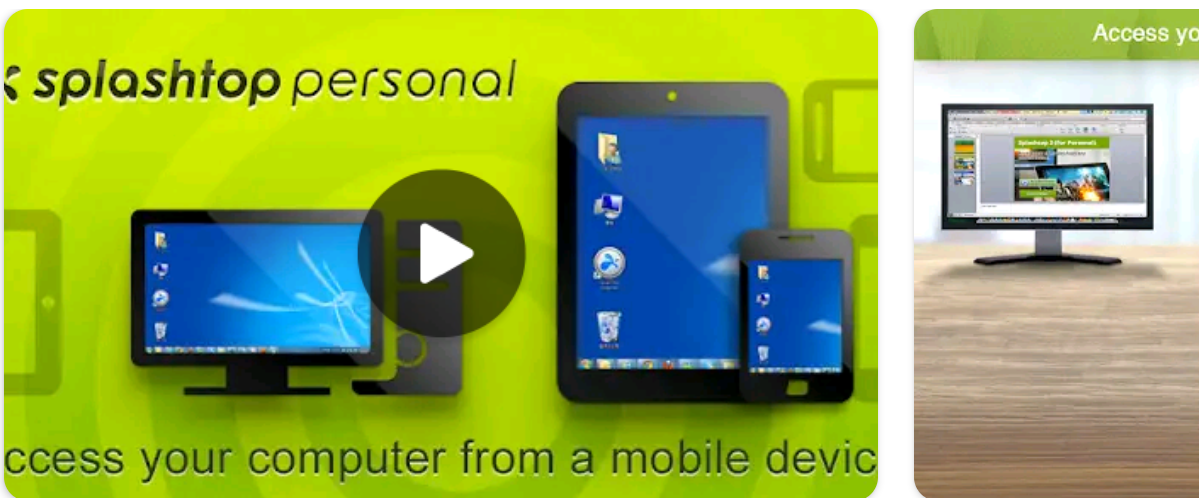 Если вы ищете простое в использовании и безопасное приложение для удаленного рабочего стола для Android, вы можете использовать это. Это позволяет пользователям легко получать удаленный доступ к своим компьютерам с Windows или Mac со своего телефона или планшета Android.
Если вы ищете простое в использовании и безопасное приложение для удаленного рабочего стола для Android, вы можете использовать это. Это позволяет пользователям легко получать удаленный доступ к своим компьютерам с Windows или Mac со своего телефона или планшета Android.
Splashtop бесплатный, мощный и простой в использовании. С помощью этого приложения вы можете получить удаленный доступ к своему компьютеру даже при низкоскоростном интернет-соединении. Он полностью оптимизирован и обеспечивает высокое качество потокового видео.
Чтобы использовать это приложение, вам необходимо сначала установить его, после чего вы сможете легко подключить свое устройство Android к компьютерам Windows или Mac.
Splashtop предоставляет множество замечательных функций.
Функции
- Простой в использовании пользовательский интерфейс.
- Он полностью оптимизирован и обеспечивает отличную производительность даже при низкоскоростном интернет-соединении.
- Splashtop быстрый, безопасный и простой в использовании.
- Он совместим со всеми устройствами, что означает, что он позволяет вам легко получать удаленный доступ к вашим компьютерам Windows и Mac.
- Он обеспечивает интуитивное прикосновение и жесты управления.
Скачать приложение

4. AirDroid Удаленный доступ и файл
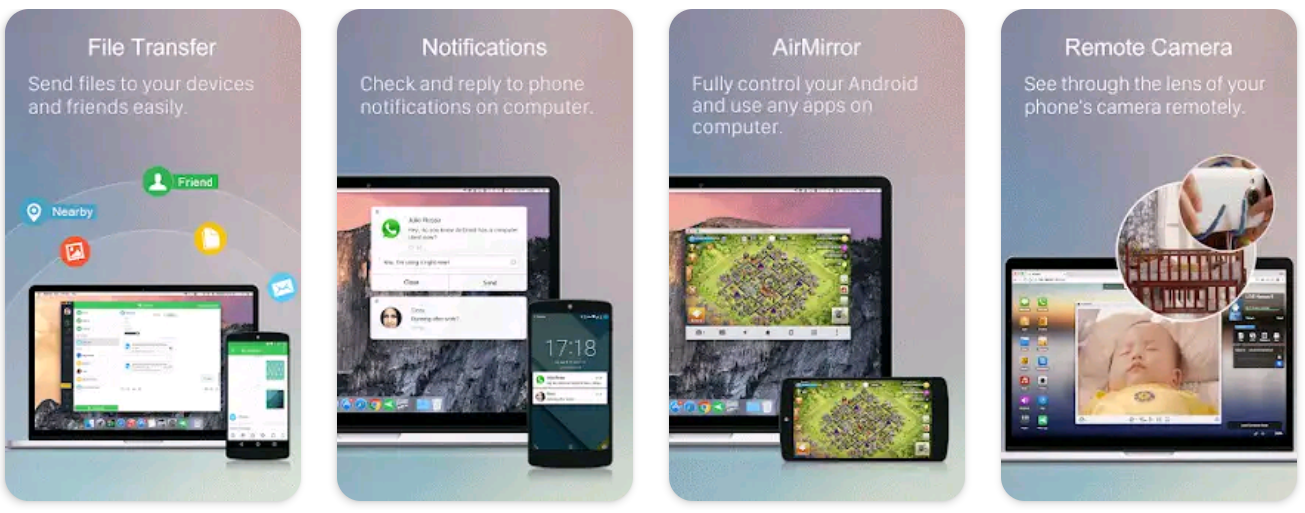 Если вы ищете приложение удаленного рабочего стола для обмена файлами, вы можете использовать это. Air Droid — это приложение для совместного использования нескольких экранов и обмена файлами для Android. Это безопасно и мощно.
Если вы ищете приложение удаленного рабочего стола для обмена файлами, вы можете использовать это. Air Droid — это приложение для совместного использования нескольких экранов и обмена файлами для Android. Это безопасно и мощно.
AirDroid позволяет безопасно и легко получить доступ к вашему компьютеру. Он совместим со всеми устройствами, что означает, что вы можете легко использовать AirDroid для удаленного доступа к вашему компьютеру Windows и Mac с вашего устройства Android.
AirDroid поддерживает все виды передачи файлов, такие как видео, фото, GIF, APK и ссылки. Он предлагает функцию зеркального отображения экрана, которую вы можете использовать на своем устройстве Android на своем ПК. AirDroid также предоставляет функцию управления SMS и контактами, которую вы можете использовать для управления контактами и сообщениями вашего устройства.
Это позволяет делать резервные копии фотографий и видео с телефона на компьютер.
AirDroid предоставляет множество удивительных функций
Функции
- Это позволяет пользователям безопасно делиться.
- AirDroid высоко оптимизирован и мощен.
- Он предоставляет функцию зеркального отображения экрана, которую вы можете использовать для беспроводного обмена экраном вашего устройства Android с ПК.
- AirDroid предоставляет вам возможность совершать и принимать звонки с ПК.
- Он поставляется с функцией «Найти мой телефон», которую вы можете включить, чтобы отслеживать текущее местоположение вашего телефона.
- AirDroid позволяет создавать резервные копии важных данных, таких как файлы, видео и фотографии, со смартфона Android на компьютер.
Скачать приложение
5. Зритель VMC
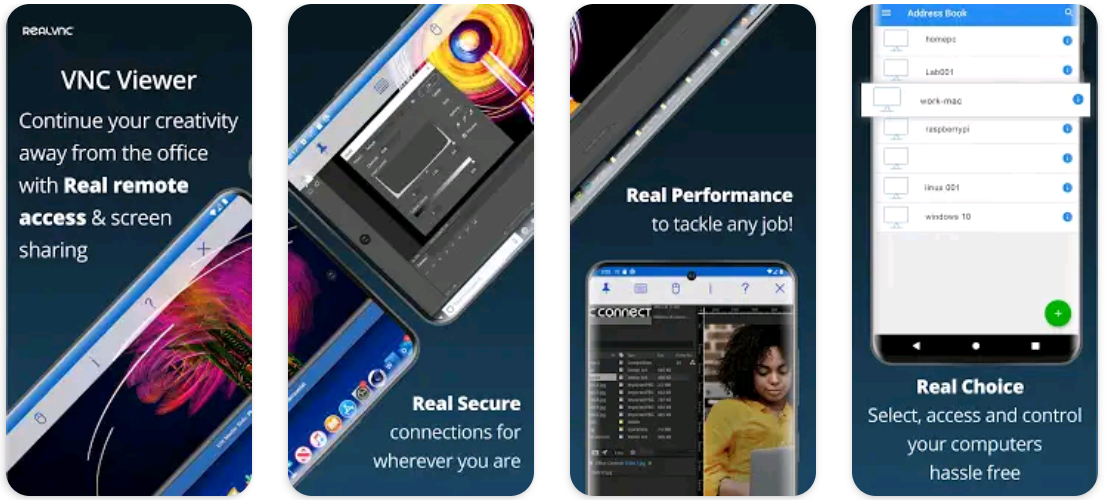 Если вы ищете простое приложение для удаленного рабочего стола для Android, вы можете использовать его. Это быстро и безопасно. С помощью этого приложения вы можете легко получить доступ к своему компьютеру Mac и Windows.
Если вы ищете простое приложение для удаленного рабочего стола для Android, вы можете использовать его. Это быстро и безопасно. С помощью этого приложения вы можете легко получить доступ к своему компьютеру Mac и Windows.
Чтобы использовать это приложение, вам необходимо сначала установить его на свое устройство Android, а также загрузить программу просмотра VMC на все компьютеры, к которым вы хотите получить удаленный доступ, после чего вам необходимо войти в свою учетную запись, после чего все ваши удаленные компьютеры появятся на приборной панели, затем вы можете нажать на компьютер, которым хотите поделиться экраном.
Он высоко оптимизирован и обеспечивает отличную производительность. Для повышения безопасности он предлагает менеджер паролей для каждого удаленного компьютера. Это позволяет синхронизировать ваше соединение между всеми вашими устройствами. Для этого вам необходимо загрузить программу просмотра VMC на каждое устройство.
Программа просмотра VMC предоставляет множество замечательных функций.
Функции
- Это быстро и безопасно.
- Вы можете легко синхронизировать соединение между всеми вашими компьютерами или устройствами.
- Он поддерживает Bluetooth-клавиатуру и мышь.
- VMC Viewer полностью оптимизирован и предлагает отличную производительность
- Это позволяет пользователям делать резервные копии своих важных данных, таких как видео, фотографии, документы и файлы, с устройств Android на компьютер.
Скачать приложение
Итак, это все из этого блога. Я надеюсь, что вам понравилось. Если вы нашли эту статью о 5 лучших бесплатных приложениях для удаленного рабочего стола для Android полезной, поделитесь ею со своими друзьями и подписчиками в социальных сетях. Теперь, если у вас есть какие-либо предложения для будущих блогов, сообщите мне об этом в разделе комментариев.
Если у вас есть какие-либо сомнения, связанные с этой статьей, не стесняйтесь спрашивать в разделе комментариев ниже.
